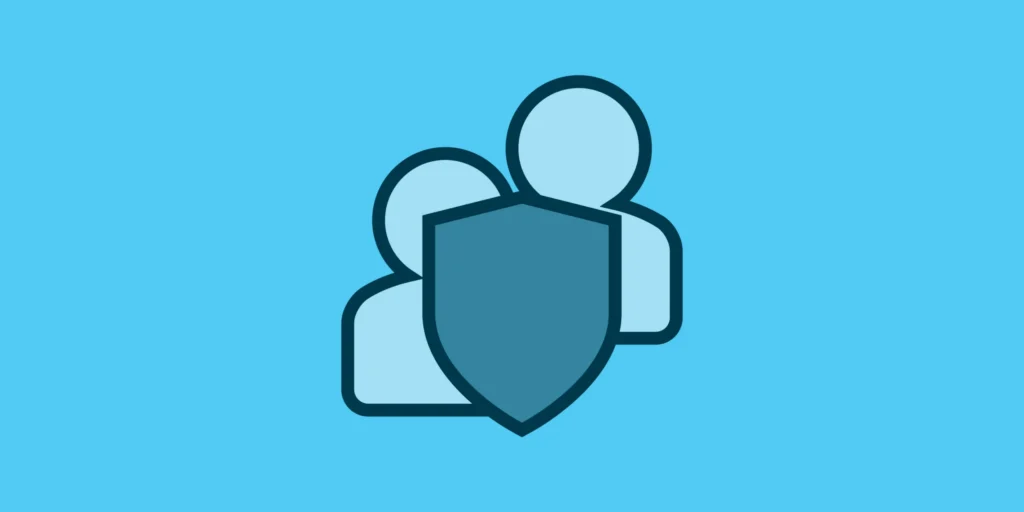Når du sender personlige eller følsomme oplysninger til Acconor via e-mail, er det altid bedst at bruge en sikker e-mail-tjeneste, da den typisk tilbyder kryptering og forbedrede privatlivsfunktioner. Hvis en sikker e-mail-tjeneste er tilgængelig, er det den mest pålidelige løsning til at overføre følsomme data. Hvis du derimod bruger en standard e-mail-udbyder, er det vigtigt at tilføje et ekstra lag af sikkerhed. En effektiv måde at beskytte dine filer på er ved at bruge en adgangskodebeskyttet ZIP-fil. Ved at kryptere indholdet af ZIP-filen kan du tilføje en ekstra barriere, hvilket gør det meget sværere for uautoriserede personer at få adgang til dine oplysninger. I denne guide vil vi vise dig, hvordan du bruger 7-Zip, et gratis og open-source værktøj, til at oprette en adgangskodebeskyttet ZIP-fil, og hvordan du sender adgangskoden sikkert via SMS.
Hvorfor 7-Zip?
Selvom der findes mange værktøjer til at oprette adgangskodebeskyttede ZIP-filer, skiller 7-Zip sig ud af flere grunde:
- Gratis og open-source: 7-Zip er helt gratis at bruge og open-source software. I modsætning til mange betalte værktøjer er det tilgængeligt for alle uden skjulte gebyrer eller licensomkostninger.
- Stærk kryptering: 7-Zip understøtter AES-256 kryptering, som er et højt sikkerhedsniveau, hvilket gør det til et fremragende valg til kryptering af følsomme data.
- Understøttelse på tværs af platforme: 7-Zip fungerer på Windows og har også kommandolinjeversioner til andre platforme, hvilket gør det alsidigt for forskellige brugere.
Trin 1: Oprettelse af en Adgangskodebeskyttet ZIP-fil med 7-Zip
- Download og installer 7-Zip
Hvis du ikke allerede har 7-Zip, kan du downloade det fra den officielle hjemmeside på 7-zip.org. Installer applikationen ved at følge de enkle opsætningsinstruktioner. - Vælg de filer, der skal krypteres
Efter installation af 7-Zip, naviger til den mappe, der indeholder de filer, du ønsker at beskytte. Vælg de filer (eller den hele mappe), du vil kryptere. - Opret ZIP-filen
Højreklik på de valgte filer, og vælg derefter 7-Zip > Tilføj til arkiv… fra kontekstmenuen. I det vindue, der vises:- Vælg ZIP formatet (eller 7z, men ZIP er det mest almindelige).
- Under Kryptering, indtast en stærk adgangskode. Sørg for, at adgangskoden er lang, kompleks og indeholder en blanding af store og små bogstaver, tal og specialtegn.
- Vælg AES-256 kryptering (dette er den stærkeste krypteringsmulighed tilgængelig i 7-Zip).
- Gem den krypterede ZIP-fil
Klik på OK for at oprette den krypterede ZIP-fil. Den nyoprettede fil vil nu kræve adgangskoden for at udtrække dens indhold.
Trin 2: Send ZIP-filen via e-mail
- Vedhæft den krypterede ZIP-fil
Når ZIP-filen er klar, vedhæft den til din e-mail. Sørg for at inkludere en note, der informerer modtageren om, at filen er adgangskodebeskyttet. - Send ikke adgangskoden i samme e-mail
For ekstra sikkerhed bør du ikke sende adgangskoden i den samme e-mailtråd. Hvis din e-mailkonto bliver kompromitteret, kan en angriber få adgang til både ZIP-filen og dens adgangskode. Brug i stedet en anden kommunikationsmetode til at dele adgangskoden.
Trin 3: Send koden via SMS eller en anden sikker metode
- Send adgangskoden separat
For at sikre, at dine følsomme oplysninger forbliver sikre, skal du sende adgangskoden via SMS (tekstbesked) til modtageren (kan sendes til Acconors hovedummer: +47 4567 2000) eller bruge en krypteret beskedapp som WhatsApp, som tilbyder end-to-end kryptering, hvilket gør det meget sværere for nogen at opsnappe beskeden. - Verificer modtagerens telefonnummer
Inden du sender adgangskoden via SMS, skal du dobbelttjekke modtagerens telefonnummer for at sikre, at beskeden går til den rette person. Det er altid en god idé at bekræfte nummeret via en anden metode (f.eks. et telefonopkald), hvis du er i tvivl.
Yderligere sikkerhedstips
- Overvåg kommunikation: Efter at have sendt følsomme oplysninger, vær opmærksom på mistænkelig aktivitet på dine konti eller enheder. Dette hjælper dig med hurtigt at opdage eventuelle misbrug.
- Brug stærke, unikke adgangskoder: Når du opretter adgangskoder til ZIP-filer, undgå almindelige sætninger eller letgættelige oplysninger. En længere og mere kompleks adgangskode giver bedre beskyttelse.
- Overvej krypterede alternativer til ekstremt følsomme data: Hvis du sender meget følsomme oplysninger (som kreditkortdetaljer eller personlige identifikationsnumre), bør du overveje at bruge en sikker portal eller platform designet til fortrolig filudveksling fremfor e-mail.
Konklusion
Hvis det er muligt, er brugen af en sikker e-mail-tjeneste altid den bedste måde at sende følsomme data på, da den tilbyder indbygget kryptering og forbedret privatliv. Men for standard e-mail-udbydere giver oprettelsen af en adgangskodebeskyttet ZIP-fil med 7-Zip et fremragende alternativ til at holde dine filer sikre. Som et gratis og open-source værktøj tilbyder 7-Zip stærk kryptering og nem brug, hvilket gør det til et fremragende valg for at beskytte dine følsomme oplysninger. Ved at følge disse trin og sørge for, at adgangskoden sendes sikkert via SMS eller en anden metode, kan du markant reducere risikoen for uautoriseret adgang til dine data.